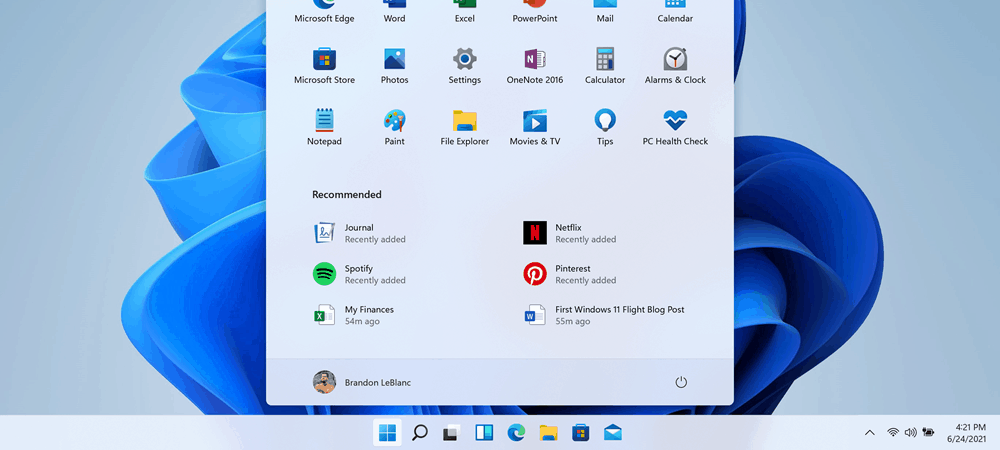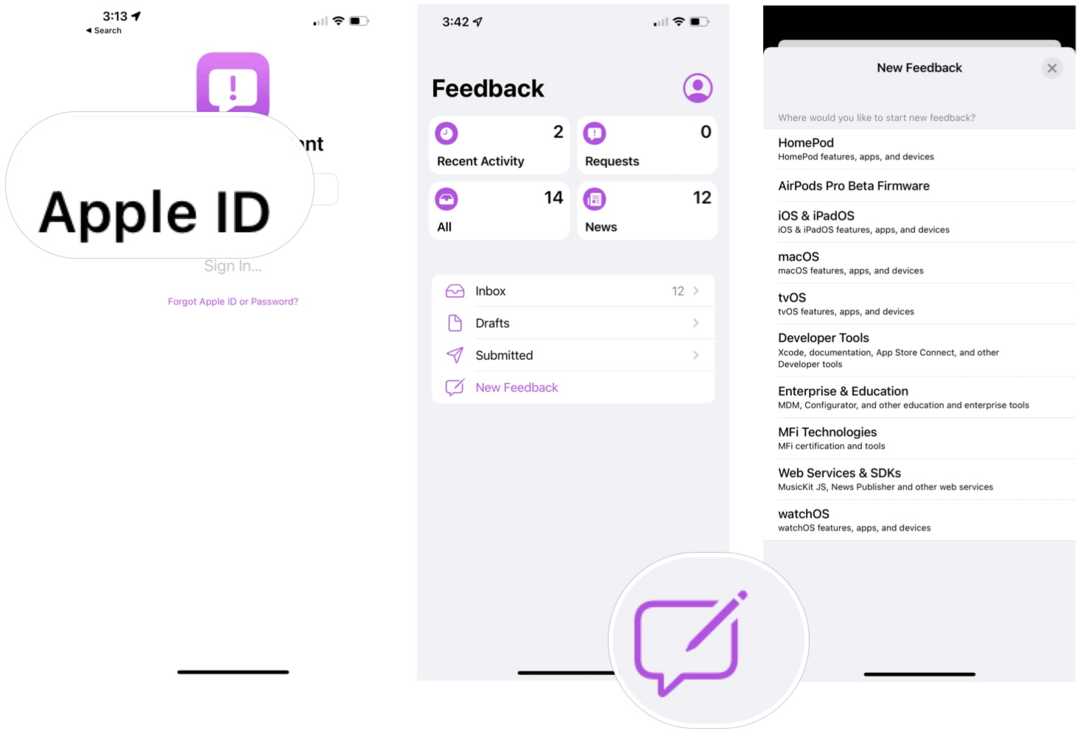آخر تحديث في

يمكنك العثور على كلمات المرور على جهاز Mac بسهولة. على الأرجح ، يتم الاحتفاظ بكلمات المرور في iCloud Keychain من Apple.
قد يكون من الصعب تتبع كلمات المرور الخاصة بك ، خاصة إذا كان لديك مئات الحسابات منتشرة عبر الإنترنت. إذا كنت تريد العثور على كلمات المرور على جهاز Mac ، فستحتاج إلى استخدام الأدوات المناسبة.
لحسن الحظ ، تجعل Apple من السهل نسبيًا حفظ كلمات المرور التي تستخدمها عبر الإنترنت وداخل التطبيقات في macOS. إذا كنت تستخدم iCloud و سلسلة مفاتيح iCloud عبر العديد من أجهزة Apple ، تتم مزامنة أي كلمات مرور تستخدمها تلقائيًا وإتاحتها من أي مكان.
تتيح لك iCloud Keychain مراجعة كلمات المرور الخاصة بك في مكان واحد على جهاز Mac الخاص بك ، مما يسمح لك باستخدامها أو تغييرها. إليك ما عليك فعله لاستخدامه.
كيفية البحث عن كلمات المرور على جهاز Mac
هناك أسباب عملية للعثور على كلمات المرور على جهاز Mac الخاص بك والتي تتجاوز استخدامها. على سبيل المثال ، قد ترغب أيضًا في رؤية كلمات المرور المحفوظة أو إنشائها أو تغييرها أو حذفها ، مما يتيح لك تحديثها باستمرار عبر جميع أجهزتك.
للبدء:
- اختر تفضيلات النظام في ملف ماك دوك.
- انقر كلمات السر.
- فتح الخاص بك كلمات السر، إذا لزم الأمر. يمكن أن يتضمن هذا تسجيل الدخول باستخدام معرف اتصال أو إدخال كلمة مرور حسابك. يمكنك أيضا مصادقة كلمة المرور الخاصة بك باستخدام Apple Watch الخاص بك.
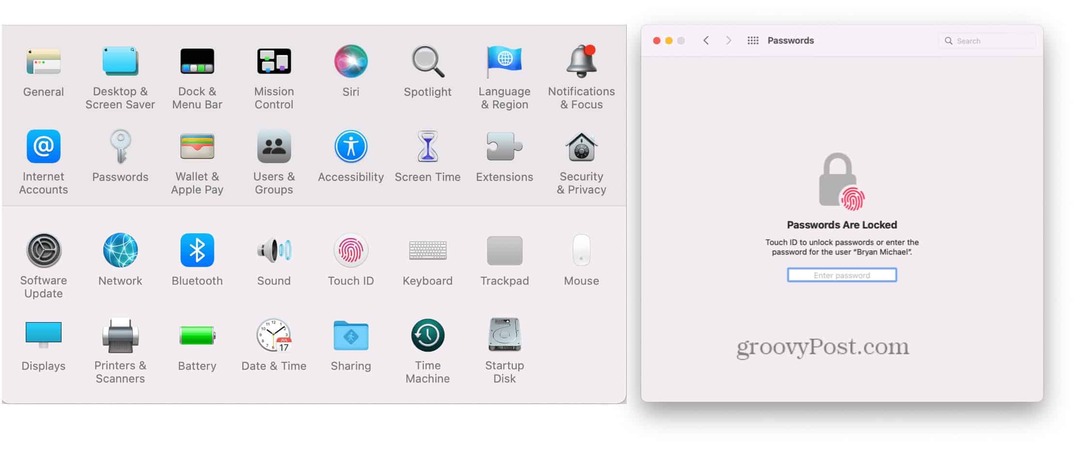
عرض بطاقات كلمة المرور
في القائمة التالية ، سترى قائمة بكلمات مرورك الحالية. من المحتمل أن تتكون كلمات المرور هذه من الحسابات التي تستخدمها بانتظام أو الحسابات التي سجلت الدخول إليها (وحفظتها) مرة واحدة على الأقل في التطبيقات أو في متصفح الويب الخاص بك. يحتوي الجانب الأيسر على قائمة بكل كلمة مرور بالترتيب الأبجدي. عندما تنقر على كلمة المرور جهة اليسار ، سترى بطاقة كلمة المرور بالكامل على اليمين.
تحتوي بطاقات كلمات المرور على حقول مخصصة لأسماء المستخدمين وكلمات المرور وأكواد التحقق. هذا الأخير يعمل مع تطبيقات مثل انستغرام, موقع التواصل الاجتماعي الفيسبوك، و متصفح الجوجل للمصادقة ذات العاملين.
إلى جانب الحقول المذكورة أعلاه ، تشتمل بطاقة كلمة المرور أيضًا على أزرار تحرير ومشاركة.
تفعيل سلسلة مفاتيح iCloud
إذا لم تقم بتنشيط iCloud Keychain بعد ، وهو أمر غير مرجح على أجهزة Mac الحديثة ، فيمكنك القيام بذلك باتباع الخطوات التالية:
- انقر على رمز أبل في الجزء العلوي الأيسر من شاشة Mac.
- يختار تفضيلات النظام.
- يختار التفاح معرف.
- تبديل تشغيل Keychain ضمن iCloud.
- اتبع أي توجيهات إضافية قد تكون لديك ، اعتمادًا على جهازك.
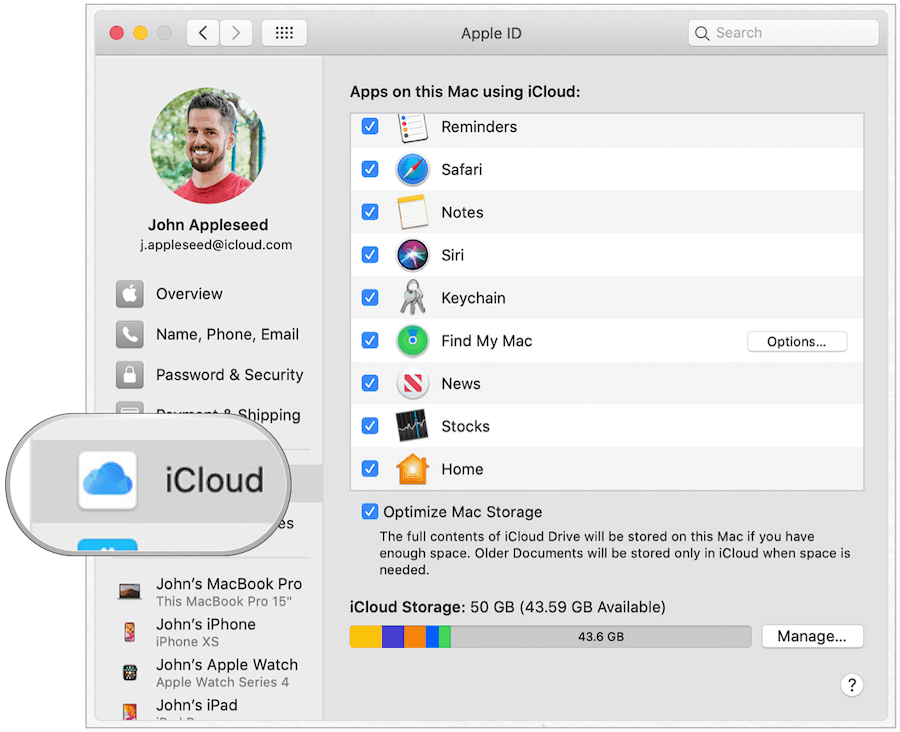
هل iCloud Keychain آمن؟
iCloud Keychain آمن تمامًا للاستخدام.
توفر سلسلة مفاتيح iCloud من Apple موقعًا آمنًا عبر الإنترنت لحفظ معلوماتك الشخصية. المعلومات التي تجمعها محمية بتشفير شامل ، وهو أعلى مستوى من الأمان من Apple.
بالإضافة إلى ذلك ، تتم حماية بياناتك بمفتاح مخزن على جهازك ، بالإضافة إلى رمز المرور الخاص بجهازك. بدون هاتين القطعتين ، لا يمكن لأحد الوصول إلى هذه البيانات ، بما في ذلك Apple.
كيفية تحرير كلمات المرور على نظام Mac
الآن بعد أن تعرفت على كيفية العثور على كلمات المرور على جهاز Mac ، حان الوقت لإجراء بعض التغييرات - إذا كنت بحاجة إلى ذلك. إذا كنت تستخدم iCloud Keychain و iCloud ، فإن التغييرات التي تجريها على Mac ستنعكس على أجهزتك الأخرى بمجرد اتصالها بالإنترنت.
للبدء:
- اختر تفضيلات النظام في ملف ماك دوك.
- انقر كلمات السر.
- فتح الخاص بك كلمات السر كما هو مطلوب.
- حدد أ موقع الكتروني.
بعد ذلك ، اتبع الخطوات أدناه التي تتطابق مع ما تريد القيام به.
كيفية تغيير كلمة مرور موقع الويب في iCloud Keychain
لتغيير المعلومات الموجودة على بطاقة كلمة المرور:
- انقر على زر التحرير.
- في المربع ، أجرِ أي تغييرات تريدها على اسم المستخدم أو كلمة المرور أو رمز التحقق لموقع الويب.
- يختار يحفظ عند الانتهاء.
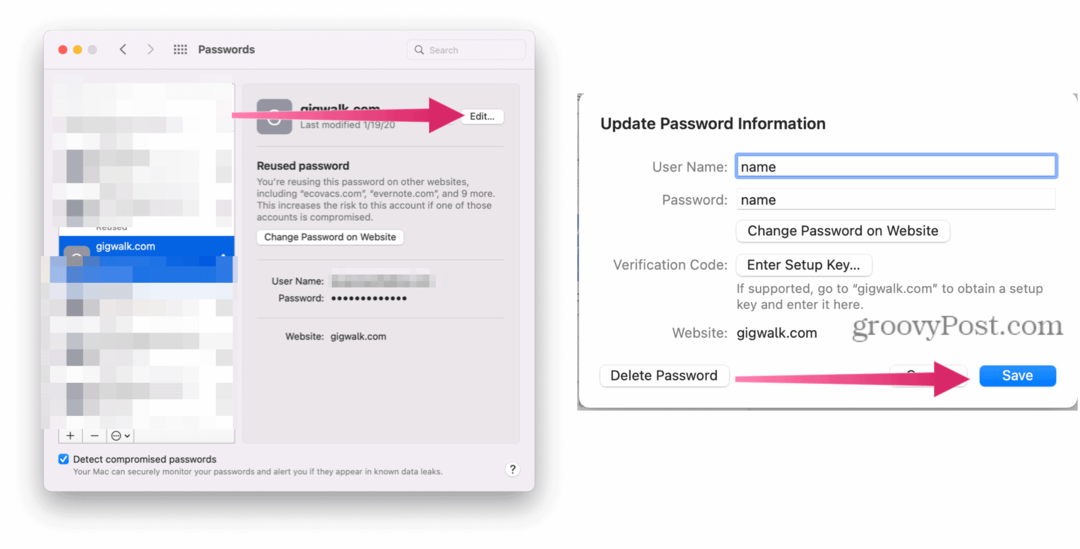
احذف كلمة مرور موقع الويب في iCloud Keychain
إذا كنت تريد حذف بطاقة كلمة المرور عبر أجهزتك ، فانقر فوق الزر حذف. ثم قم بتأكيد الحذف.
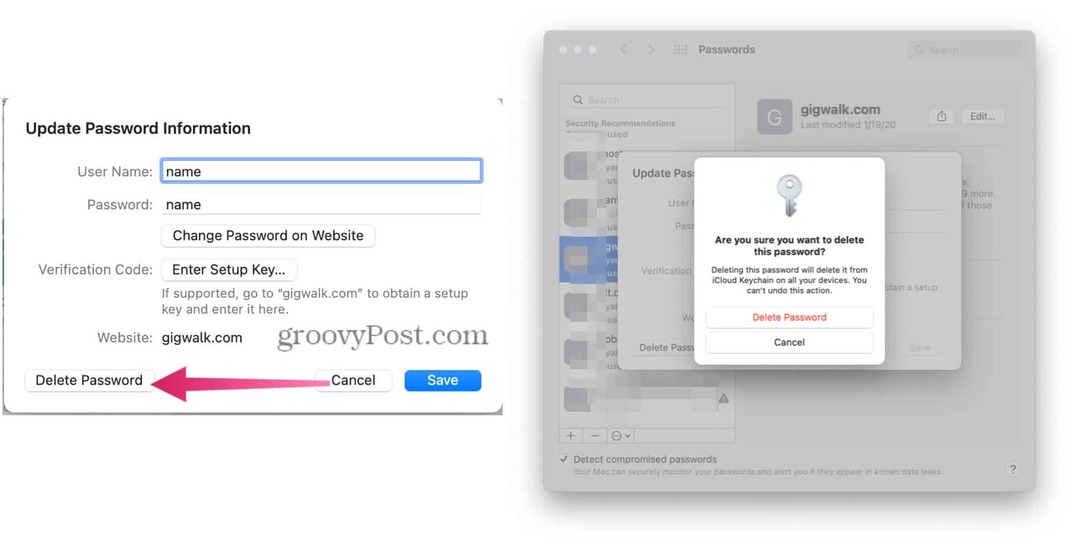
إنشاء كلمة مرور جديدة في iCloud Keychain
لا تقتصر أداة كلمة المرور على نظام التشغيل Mac على حفظ كلمات مرور مواقع الويب ، ويمكنك إضافة أنواع أخرى من الإدخالات في أي وقت. عند إضافة بطاقات جديدة إلى جهاز Mac ، ستظهر أيضًا على أجهزة Apple الأخرى ، بما في ذلك iPhone و iPad.
لإنشاء بطاقة كلمة مرور جديدة:
- اختر تفضيلات النظام في ملف ماك دوك.
- انقر كلمات السر.
- فتح الخاص بك كلمات السر كما هو مطلوب.
- انقر على "+"في الجانب الأيسر السفلي من نافذة كلمات المرور.
- إضافة الخاصة بك موقع الويب واسم المستخدم وكلمة المرور.
- يختار أضف كلمة المرور.
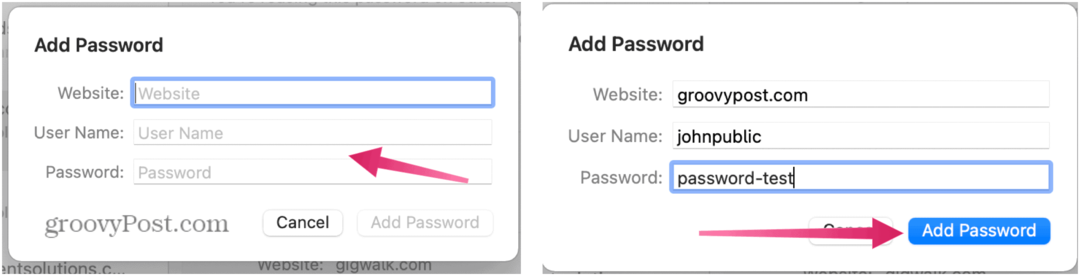
كلمة عن كلمات المرور
عند إضافة كلمة مرور جديدة من خلال Safari ، يتم منحك خيار استخدام كلمة مرور قوية. عند تحديده ، تقوم Apple تلقائيًا بإنشاء كلمة مرور تتضمن ثمانية أحرف أو أكثر وأحرفًا كبيرة وصغيرة ورقمًا على الأقل.
في بعض الأحيان لا يسمح موقع الويب أو التطبيق بهذه المجموعة. في هذه الحالات ، ستحتاج إلى إنشاء كلمة مرور تتوافق مع المتطلبات الفردية. للأسف ، عند تغيير كلمة مرور حالية على جهاز Mac ، لا يوجد خيار لاستخدام كلمة مرور قوية.
بطاقة التوفير المصرفية أو معلومات الائتمان على Mac
عند إضافة معلومات بطاقة الائتمان أو البنك على موقع ويب من خلال سفاري، سيقترح iCloud Keychain حفظ المعلومات لاستخدامها لاحقًا. عندما تفعل ذلك ، ستتلقى مطالبة باستخدام هذه المعلومات عندما تحاول إجراء عملية شراء في مكان آخر.
في حالة الموافقة ، يقوم النظام بحفظ رقم البطاقة وتاريخ انتهاء الصلاحية فقط. ستحتاج إلى إضافة رمز الحماية الرقمي 3 أو 4 في كل مرة.
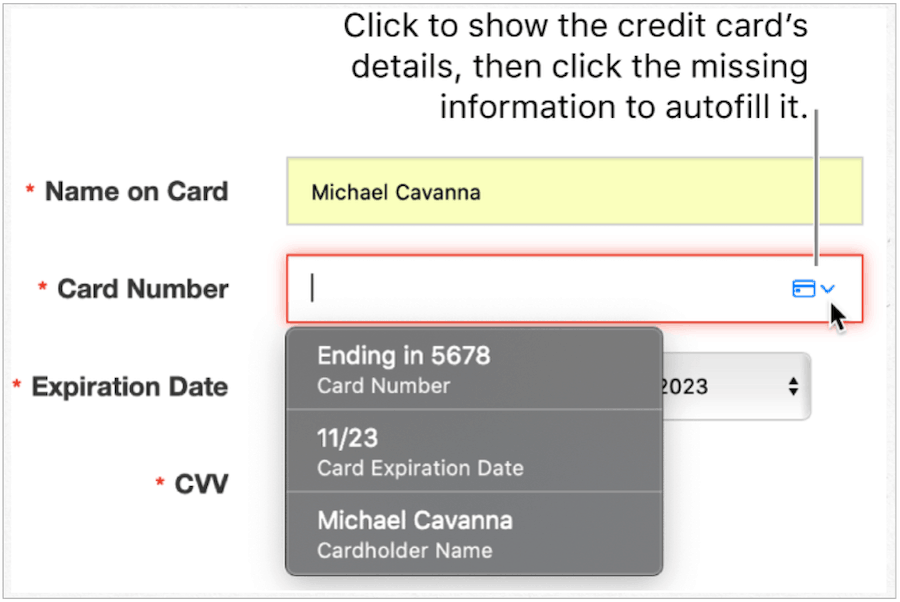
تغيير معلومات البطاقة المصرفية
المعلومات المصرفية ليس تم تخزينها مع كلمات مرور أخرى على نظام Mac. بدلاً من ذلك ، يمكنك العثور عليها داخل Safari.
يمكنك تغيير أو حذف معلومات البنك أو بطاقة الائتمان على iCloud Keychain باتباع الخطوات التالية:
- افتح ال تطبيق Safari على جهاز Mac الخاص بك.
- يختار Safari> التفضيلات على الجانب الأيسر من شريط أدوات Mac الخاص بك في الأعلى.
- انقر على علامة التبويب "الملء التلقائي". تسجيل الدخول باستخدام كلمة مرور النظام الخاص بك.
- يختار يحرر بجوار بطاقات الائتمان.
- يختار يضيف لإضافة بطاقة مصرفية جديدة.
- تسليط الضوء على بطاقة تريد حذفه ، ثم انقر فوق حذف.
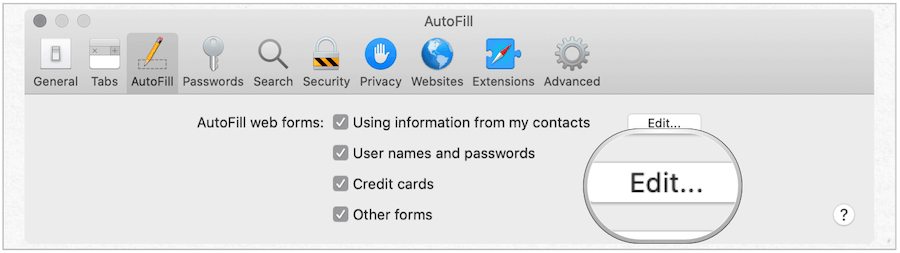
حلول تخزين كلمات المرور الأخرى
بفضل iCloud Keychain ، يمكنك تأمين معلوماتك الشخصية بأمان ، سواء كانت كلمات مرورك المهمة أو معلومات بطاقتك المصرفية.
نظرًا لأن iCloud Keychain يجعل من الممكن تخزين كلمات المرور عبر أجهزة متعددة ، فمن المنطقي استخدام هذه الأداة عند استخدام أكثر من جهاز Apple. ومع ذلك ، هناك أخرى حلول تخزين كلمات المرور متوفرة لنظام التشغيل Mac. مثل iCloud Keychain ، تتميز معظم هذه الحلول أيضًا بالمزامنة عبر أجهزة متعددة.
من بين العديد من مديري كلمات المرور للجهات الخارجية 1 كلمة المرور, LastPassو Dashlane. توفر هذه الأدوات إدارة كلمات المرور عبر الأنظمة الأساسية لمستخدمي Android و Windows - وهو أمر تفتقر إليه iCloud Keychain.